Як спілкуватися в чаті в Outlook Web App
Досліджуйте, як ефективно спілкуватися в чаті з колегами в Outlook Web App. Дізнайтеся про покрокову інструкцію та нові можливості для підвищення продуктивності.
Звичайні параметри полів, які Excel 2013 застосовує до нового звіту, використовують стандартні верхнє і нижнє поля розміром 0,75 дюйма (3/4 дюйма) і ліве і праве поля 0,7 дюйма з трохи більше 1/4 дюйма, що відокремлює верхній і нижній колонтитули від поля. верхнє та нижнє поля відповідно.
Окрім налаштувань звичайних полів, програма дає змогу вибрати два інших стандартних поля зі спадного меню кнопки «Поля» на екрані «Друк» (Ctrl+P):
Широкі поля з 1-дюймовим верхнім, нижнім, лівим і правим полями та 1/2 дюйма, що відокремлюють верхній і нижній колонтитули від верхнього і нижнього полів відповідно.
Вузькі поля з верхнім і нижнім полями 3/4 дюйма та лівим і правим полями 1/4 дюйма з трохи більше ніж 1/4 дюйма, що відокремлює верхній і нижній колонтитули від верхнього та нижнього полів відповідно.
Часто ви опинитеся зі звітом, який займає всю друковану сторінку, а потім лише стільки, щоб перекинутися на другу, переважно порожню сторінку. Щоб стиснути останній стовпець або кілька останніх рядків даних робочого аркуша на сторінку 1, спробуйте вибрати Вузити зі спадного меню кнопки «Поля».
Якщо це не допомогло, ви можете спробувати вручну налаштувати поля для звіту на вкладці «Поля» діалогового вікна «Параметри сторінки» або перетягнувши маркери полів в області попереднього перегляду друку на екрані «Друк» у поданні Excel Backstage.
Щоб отримати більше стовпців на сторінці, спробуйте зменшити ліве та праве поля. Щоб отримати більше рядків на сторінці, спробуйте зменшити верхнє та нижнє поля.
Щоб відкрити вкладку «Поля» діалогового вікна «Параметри сторінки», відкрийте діалогове вікно «Параметри сторінки» (Alt+PSP), а потім натисніть вкладку «Поля». Там введіть нові параметри в текстові поля зверху, знизу, зліва та справа — або виберіть нові параметри полів за допомогою відповідних кнопок обертання.

Виберіть один або обидва параметри «Центрувати на сторінці» на вкладці «Поля» діалогового вікна «Параметри сторінки», щоб центрувати вибірку даних (які займають менше, ніж всю сторінку) між поточними налаштуваннями полів. У розділі «По центру на сторінці» встановіть прапорець «Горизонтально», щоб відцентрувати дані між лівим і правим полями. Установіть прапорець Вертикально, щоб центрувати дані між верхнім і нижнім полями.
Якщо встановити прапорець «Показати поля» внизу екрана «Друк» у поданні Excel Backstage (Ctrl+P), щоб змінити параметри полів, ви можете змінити ширину стовпців, а також поля.
Щоб змінити одне з полів, наведіть вказівник миші на потрібний маркер поля (форма вказівника зміниться на двосторонню стрілку) і перетягніть маркер мишею у відповідному напрямку. Коли ви відпускаєте кнопку миші, Excel перемальовує сторінку, використовуючи нове налаштування поля. Ви можете отримати або втратити стовпці чи рядки, залежно від того, яке коригування ви вносите.
Зміна ширини стовпця – це та ж історія: перетягніть маркер стовпця вліво або вправо, щоб зменшити або збільшити ширину окремого стовпця.
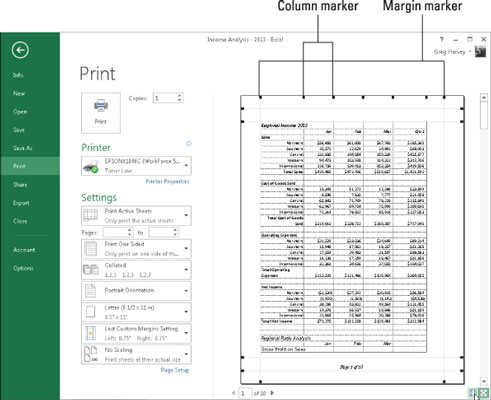
Досліджуйте, як ефективно спілкуватися в чаті з колегами в Outlook Web App. Дізнайтеся про покрокову інструкцію та нові можливості для підвищення продуктивності.
Як заборонити Microsoft Word відкривати файли в режимі лише для читання в Windows. Microsoft Word відкриває файли в режимі лише для читання, що робить неможливим їх редагування? Не хвилюйтеся, методи наведено нижче
Як виправити помилки під час друку неправильних документів Microsoft Word Помилки під час друку документів Word зі зміненими шрифтами, безладними абзацами, відсутнім текстом або втраченим вмістом є досить поширеними. Однак не варто
Якщо ви використовували перо або маркер для малювання на слайдах PowerPoint під час презентації, ви можете зберегти малюнки для наступної презентації або стерти їх, щоб наступного разу, коли ви показуватимете їх, розпочали з чистих слайдів PowerPoint. Дотримуйтесь цих інструкцій, щоб стерти малюнки пером і маркером: Стирання рядків на одній з […]
Бібліотека стилів містить файли CSS, файли мови розширюваної мови таблиць стилів (XSL) та зображення, які використовуються попередньо визначеними основними сторінками, макетами сторінок та елементами керування в SharePoint 2010. Щоб знайти файли CSS у бібліотеці стилів сайту видавництва: виберіть «Дії сайту»→ «Перегляд». Весь вміст сайту. З’являється вміст сайту. Бібліотека Style знаходиться в […]
Не перевантажуйте аудиторію гігантськими цифрами. У Microsoft Excel ви можете покращити читабельність своїх інформаційних панелей і звітів, відформатувавши числа, щоб вони відображалися в тисячах або мільйонах.
Дізнайтеся, як використовувати інструменти соціальних мереж SharePoint, які дозволяють особам і групам спілкуватися, співпрацювати, обмінюватися інформацією та спілкуватися.
Юліанські дати часто використовуються у виробничих середовищах як мітка часу та швидкий довідник для номера партії. Цей тип кодування дати дозволяє роздрібним продавцям, споживачам та агентам з обслуговування визначити, коли був виготовлений продукт, а отже, і вік продукту. Юліанські дати також використовуються в програмуванні, військовій справі та астрономії. Інший […]
Ви можете створити веб-програму в Access 2016. Так що ж таке веб-програма? Ну, веб означає, що він онлайн, а додаток — це просто скорочення від «додаток». Користувацька веб-програма — це онлайн-додаток для баз даних, доступ до якого здійснюється з хмари за допомогою браузера. Ви створюєте та підтримуєте веб-програму у настільній версії […]
Більшість сторінок у SharePoint 2010 відображають список посилань навігації на панелі швидкого запуску ліворуч. Панель швидкого запуску відображає посилання на пропонований вміст сайту, наприклад списки, бібліотеки, сайти та сторінки публікації. Панель швидкого запуску містить два дуже важливі посилання: Посилання на весь вміст сайту: […]








